剪映怎么导入抖音视频音乐并剪辑_剪映导入抖音视频音乐并剪辑的操作步骤
- 王林转载
- 2024-04-18 11:20:201663浏览
如何在剪映中导入并剪辑抖音视频音乐?对于这个问题,剪映用户经常面临。抖音上流行的音乐怎么才能加入到剪映剪辑的短视频中呢?不要着急,php小编西瓜这就为大家带来剪映导入抖音视频音乐并剪辑的操作步骤,让你轻松搞定。下面就来看看具体操作吧。
1、点击界面剪映进入软件。
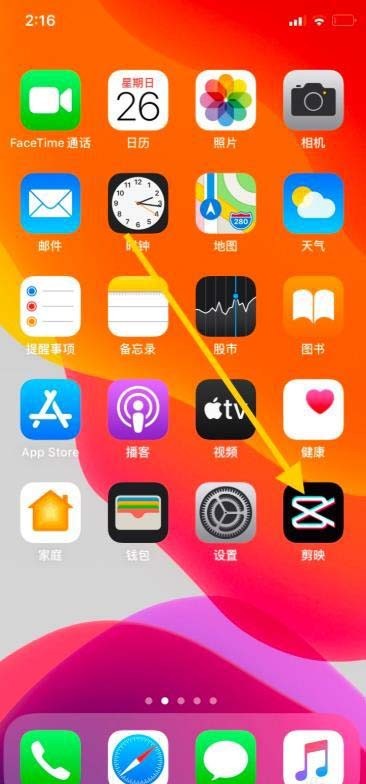
2、点击?导入视频。
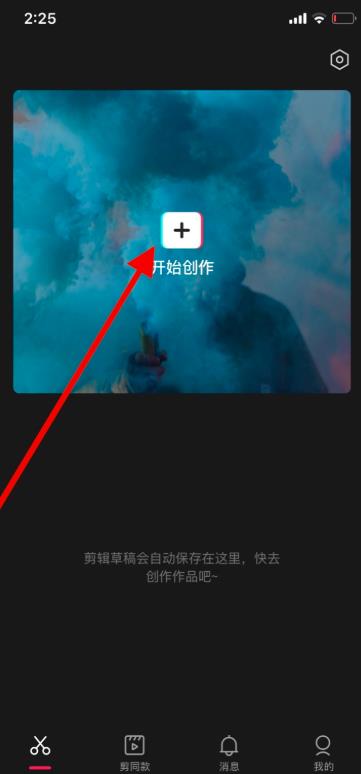
3、点击音频进入界面。
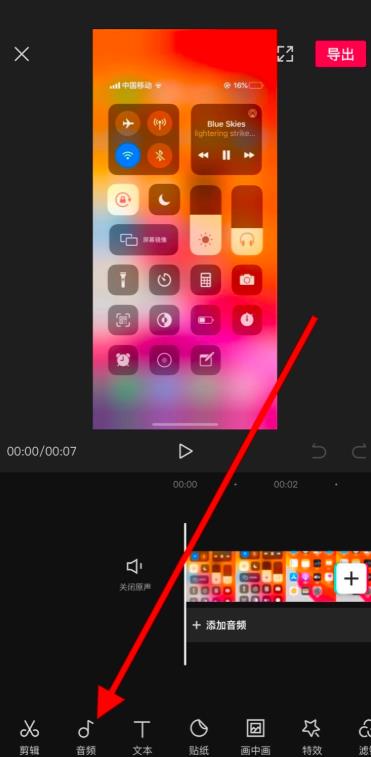
4、点击音乐进入页面。
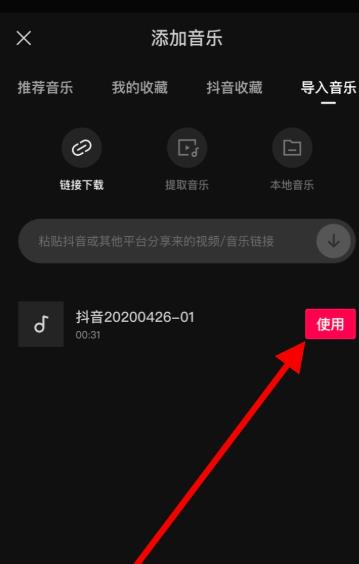
5、点击界面导入音乐进入。
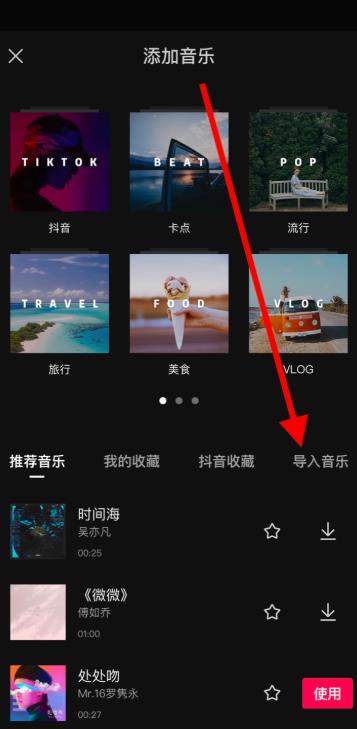
6、长按输入栏粘贴从抖音复制的链接。

7、点击下载图标。
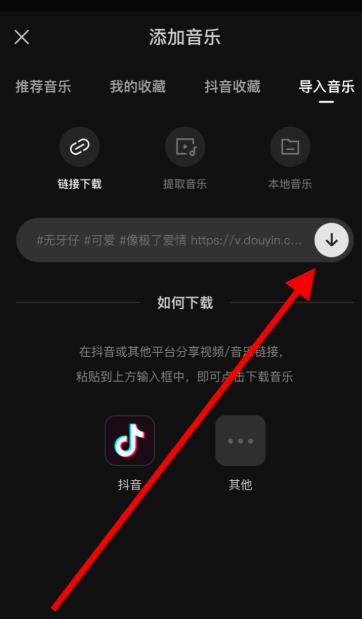
8、点击使用用于自己的视频。
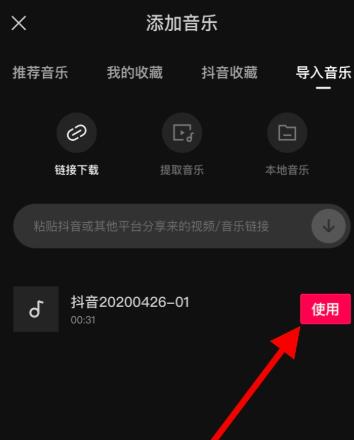
以上是剪映怎么导入抖音视频音乐并剪辑_剪映导入抖音视频音乐并剪辑的操作步骤的详细内容。更多信息请关注PHP中文网其他相关文章!
声明:
本文转载于:zol.com.cn。如有侵权,请联系admin@php.cn删除
上一篇:微信怎么找到删除的好友下一篇:微信怎么同步信息到另一台手机

